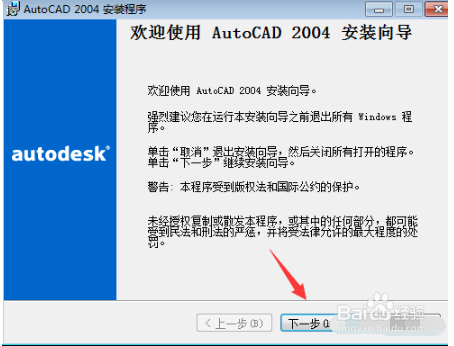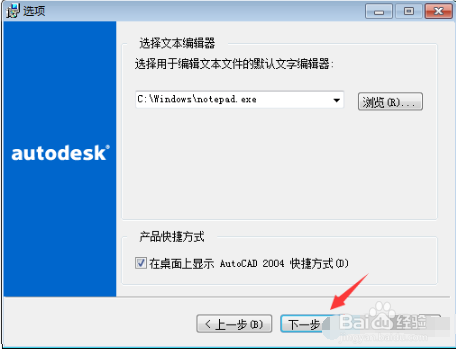autoCAD安装教程,autoCAD怎么安装
1、右击软件压缩包,选择解压到CAD2004
2、点击SETUP
3、点击安装
4、如有360软件提示(没有请忽略)点击更多,允许程序所有操作,不再提醒。
5、点击下一步
6、选择我接受,然后点击下一步
7、序列号输入000-00000000 或 400-12345678
8、单位随便输入
9、选择典型
10、建议安装到D盘或其它盘
11、直接选择下一步
12、直接选择下一步
13、等待安装
14、把“是”前面的勾去掉,然后选择完成。
15、双击打开CAD软件(安装完成)
声明:本网站引用、摘录或转载内容仅供网站访问者交流或参考,不代表本站立场,如存在版权或非法内容,请联系站长删除,联系邮箱:site.kefu@qq.com。
阅读量:81
阅读量:68
阅读量:66
阅读量:37
阅读量:47